Tính năng chụp ảnh hấp dẫn nhất của iPhone 11 thực ra được Apple giấu khá kỹ
Bất kỳ ai từng đứng ở mặt đất để chụp ảnh một tòa nhà phía đối diện hẳn đã một lần gặp hiệu ứng “biến dạng phối cảnh”: vì bạn nghiêng camera về phía sau để đưa được toàn bộ tòa nhà vào khung hình, nên các đường thẳng của tòa nhà dường như bị ngả ra đằng sau.
Các ống kính tilt-shift được thiết kế để giải quyết vấn đề này, nhưng chúng là những ống kính chuyên dụng với giá cả khá đắt đỏ.
Thông thường, người ta sẽ khắc phục hiệu ứng này bằng phần mềm, nhưng cách làm này thường đòi hỏi người dùng phải kéo dãn phần trên của bức hình và cắt bớt một phần để tránh các khoảng trắng ở phần dưới khung hình, vốn xuất hiện trong quá trình chỉnh sửa. Apple giải quyết vấn đề bằng một hướng khá độc đáo trên iPhone 11: thu thêm dữ liệu của khung cảnh bên ngoài khung hình.
Khi bạn chụp với camera tiêu chuẩn (với tiêu cự tương đương khoảng 26mm), iPhone 11 cũng sẽ chụp dữ liệu hình ảnh từ camera góc siêu rộng (tiêu cự tương đương 13mm) – một tính năng mà bạn có thể tìm thấy trong phần cài đặt camera với tên gọi “Photos Capture Outside the Frame”. Nếu bạn chụp bằng camera telephoto trên iPhone 11 Pro, nó sẽ chụp thêm thông tin từ camera tiêu chuẩn.
Thông tin bổ sung đó được lưu cùng với ảnh của bạn. Khi bạn chỉnh sửa hình ảnh đó trong ứng dụng camera của Apple, bạn sẽ có thể sử dụng dữ liệu bổ sung trong quá trình xoay và cắt xén hình ảnh – quả là cực kỳ hữu dụng nếu bạn muốn khắc phục tình trạng ảnh xiêu vẹo như miêu tả ở trên.
Khi bạn chỉnh sửa ảnh, bạn sẽ thấy dữ liệu bổ sung được chụp bởi ống kính góc siêu rộng. Thông tin hình ảnh bổ sung này sẽ tồn tại trong 30 ngày.
Video đang HOT
Điện thoại cũng có thể sử dụng thông tin bổ sung kia để tự động cắt xén các bức ảnh. Trong menu thiết lập camera có một tùy chọn là “Auto Apply Adjustments”. Bạn sẽ biết một hình ảnh đã được tự động chỉnh sửa chưa bằng cách tìm biểu tượng “Auto” màu xanh da trời phía trên bức ảnh đã chụp. Thông thường, tính năng này sẽ được kích hoạt khi điện thoại phát hiện chủ thể con người bị cắt mất một phần ở rìa khung hình.
Và với nhiều bức ảnh chưa được tự động điều chỉnh, ứng dụng camera gốc sẽ đề xuất chỉnh sửa khi bạn biên tập ảnh. Ví dụ, lấy bức ảnh tòa nhà bị ngả ra sau ở trên – nếu bạn biên tập trong ứng dụng camera của iPhone và sử dụng công cụ cắt xén (crop), nó sẽ tự động khắc phục hiệu ứng biến dạng phối cảnh và sử dụng dữ liệu hình ảnh bổ sung đã lưu để lấp vào các vùng rìa của khung hình mà thông thường sẽ cần phải bị xén đi.
Chỉnh sửa ảnh trong ứng dụng biên tập của iPhone, nhấn tùy chọn “Crop” sẽ đưa bạn đến bước này. Biểu tượng “Auto” màu vàng hiện lên trên đỉnh bức ảnh cho thấy iPhone đang đề xuất bạn cắt xén hình cho hợp lý.
Bạn cũng có thể chỉnh sửa hình ảnh trong Photoshop, nhưng sẽ không thấy thông tin hình ảnh bổ sung ở hai bên khung hình, nên bạn cần phải cắt xén nó để tránh các vùng trắng xuất hiện trong ảnh hoàn thiện.
iPhone vượt qua giới hạn đó với dữ liệu hình ảnh bổ sung. Ngoài chỉnh sửa phối cảnh, bạn có thể cắt xén lại bức ảnh để lưu giữ các chi tiết ở rìa khung hình – và thậm chí đưa thêm các vật thể bên ngoài khung hình của bức ảnh tiêu chuẩn ban đầu vào nữa.
Có lẽ sẽ không nhiều người khám phá ra tính năng này, và đó quả là điều khá đáng tiếc. Nó không chỉ hữu dụng khi khắc phục biến dạng và các đường ngang bị bẻ cong – nó còn hữu dụng nếu bạn đơn giản là muốn cắt xén lại một bức ảnh sau khi chụp. Tuy nhiên, chỉ những ai đã kích hoạt tính năng “Capture Outside the Frame” và chuẩn bị cắt xén một bức ảnh mới thấy tính năng này – và những người thường làm vậy có lẽ chỉ là số ít trong rất nhiều người sử dụng camera mỗi ngày.
Không cần biết tính năng này sẽ được sử dụng rộng rãi ra sao, nhưng những gì Apple đang làm quả rất thông minh. Tính năng “Content Aware Fill” của Photoshop cũng làm điều tương tự – điền dữ liệu vào các vùng bị thiếu khi xoay hoặc kéo dãn hình ảnh – nhưng thay vì sử dụng dữ liệu từ một ống kính góc rộng hơn, nó lấp vào khoảng trống thông qua thuật toán tiên đoán. Hướng đi của Apple cho thấy một cách mà các nhà sản xuất smartphone đang tận dụng dữ liệu để tạo lợi thế cạnh tranh cho mình – đồng thời hỗ trợ đắc lực cho những fan nhiếp ảnh trên toàn thế giới.
Theo VNReview
3 tính năng cần biết để chụp ảnh trên iPhone 11 "Pro" hơn
Bộ ba iPhone sở hữu hệ thống camera vô cùng tuyệt vời nhưng để làm sao chụp được những bức ảnh đẹp nhất thì không phải ai cũng làm được.
Như chúng ta đều biết thì cả ba chiếc iPhone mới năm nay là iPhone 11, iPhone 11 Pro và 11 Pro Max đều có những nâng cấp lớn về hệ thống camera sau. Việc bổ dung thêm camera góc rộng và chế độ chụp đêm cùng vô số những công nghệ mới giúp khả năng chụp ảnh trên iPhone trở nên khác biệt. Apple đã trang bị một hệ thống camera tuyệt vời như vậy nhưng làm sao để bạn tối ưu được chúng để mang đến những bức ảnh đẹp nhất thì chắc chắn không phải ai cũng biết.
Sử dụng chế độ ban đêm
Chế độ chụp đêm mới của iPhone 11 được tích hợp tự động, bất cứ khi nào iPhone của bạn xác định không có đủ ánh sáng, biểu tượng Chế độ ban đêm sẽ hiển thị và tự động kích hoạt. Nếu biểu tượng hình trăng khuyết màu vàng, điều đó có nghĩa là Chế độ ban đêm đang hoạt động. Nút này cũng sẽ hiển thị thời lượng phơi sáng chẳng hạn như "1 giây" cho biết thời gian chụp ảnh sẽ mất bao lâu.
Khi chụp ảnh Chế độ ban đêm, bạn có thể tự điều chỉnh hoặc tắt Chế độ ban đêm bằng cách nhấn vào biểu tượng hình trăng khuyết đang hiển thị màu vàng và tắt nó đi, sau đó di chuyển thanh trượt bên cạnh nút chụp và đặt thành 0 để tắt Chế độ ban đêm hoặc điều chỉnh lượng thời gian để tăng hoặc giảm lượng ánh sáng tùy theo sở thích của bạn, sao cho ảnh không bị cháy sáng. Mặt khác, iPhone còn cho phép bạn điều chỉnh thời gian phơi sáng lên tới 10s hoặc hơn, tùy vào điều kiện chụp lúc đó. Hãy tận dụng tính năng này để bức ảnh phơi sáng của bạn được tốt hơn thay vì bạn phụ thuộc vào chế độ tự động.
Tinh chỉnh chế độ zoom
Cả ba chiếc iPhone 11 đều có khả năng zoom ảnh cực kỳ ấn tượng với camera chính 12MP cho khả năng zoom 1x. Ngoài ra, bạn sẽ được cung cấp hai tùy chọn thu phóng khác nhau đó là 0,5 đến 2 lần, ống kính của bạn sẽ tự động thay đổi mức thu phóng mà bạn yêu cầu.
Nhưng đó mới chỉ là yếu tố cơ bản, điều thú vị chính là Apple cho phép bạn tự chỉnh tay khả năng thu phóng từ 0,5 tới 10x bằng cách xoay bánh xe ngay trên giao diện camera. Điều tuyệt vời ở đây là hệ thống bánh xe này giúp ảnh thu phóng rất mượt mà và thao tác điều chỉnh cũng hết sức đơn gian. Tuy nhiên bạn cần lưu ý rằng với chế độ này, khi bạn vượt quá zoom 2x, ảnh của bạn có thể giảm chất lượng do máy sử dụng zoom kỹ thuật số chứ không phải tiêu cự ống kính để zoom ảnh.
Thu nhỏ hình ảnh
Cả ba mẫu iPhone 11 đều có camera chính với khả năng chụp siêu nét, có thể được sử dụng để chụp một số bức ảnh khá ấn tượng. Nhưng có một tính năng ẩn mà camera ultrawide cho phép đó là nó có thể được sử dụng để thu nhỏ ảnh bạn chụp bằng ống kính rộng hoặc ống kính tele - sau khi bạn chụp. Nói cách khác, nếu bạn đang chụp ảnh nhóm, nhưng sau khi chụp mà bức ảnh đó mất chi tiết hoặc không hiển thị đầy đủ người chụp thì bạn có thể vào ứng dụng Ảnh và sử dụng công cụ cắt xén để thu nhỏ để đưa ảnh người đó cũng vật thể bị thiếu trở lại khung hình đã chụp.
Để sử dụng tính năng này, bạn sẽ cần mở ứng dụng Cài đặt và chọn Camera>> bật Chụp ảnh bên ngoài khung. Tuy nhiên bạn cần lưu ý là mọi thông tin được ghi lại bên ngoài khung mà bạn không sử dụng sẽ bị xóa sau 30 ngày.
Theo FPT Shop
Những tính năng hấp dẫn sẽ có mặt trên iPhone 12 làm siêu lòng iFan  Gần đây những thông tin rò rỉ chia sẻ rằng Apple sẽ tung ra 3 phiên bản bao gồm iPhone 12, iPhone 12 Pro và iPhone 12 Pro Max vào năm 2020. Đây là người kế nhiệm của iPhone 11, iPhone 11 Pro và iPhone 11 Pro Max. Hứa hẹn dòng iPhone 12 sẽ được nâng cấp toàn diện hơn và dưới đây...
Gần đây những thông tin rò rỉ chia sẻ rằng Apple sẽ tung ra 3 phiên bản bao gồm iPhone 12, iPhone 12 Pro và iPhone 12 Pro Max vào năm 2020. Đây là người kế nhiệm của iPhone 11, iPhone 11 Pro và iPhone 11 Pro Max. Hứa hẹn dòng iPhone 12 sẽ được nâng cấp toàn diện hơn và dưới đây...
 Lễ đưa tang Kim Sae Ron: Mẹ ruột đi không vững trong giờ phút cuối cùng, dàn sao nghẹn ngào tiễn biệt01:06
Lễ đưa tang Kim Sae Ron: Mẹ ruột đi không vững trong giờ phút cuối cùng, dàn sao nghẹn ngào tiễn biệt01:06 Nam Thư bị chỉ trích vì mặc trang phục phản cảm, hớ hênh ngay trên thảm đỏ00:21
Nam Thư bị chỉ trích vì mặc trang phục phản cảm, hớ hênh ngay trên thảm đỏ00:21 B Ray muốn tìm "ghệ mới" nhưng không quên "bóc phốt" người yêu cũ: Nói nhiều, ghen tuông, bào tiền?03:46
B Ray muốn tìm "ghệ mới" nhưng không quên "bóc phốt" người yêu cũ: Nói nhiều, ghen tuông, bào tiền?03:46 Lý Nhã Kỳ sau khi lộ bức ảnh xồ xề gây sốc: "Có thế lực nào đứng sau những trò ác ý này không?"00:33
Lý Nhã Kỳ sau khi lộ bức ảnh xồ xề gây sốc: "Có thế lực nào đứng sau những trò ác ý này không?"00:33 Đòn giáng của ông Trump vào Ukraine trước ngưỡng cửa đàm phán với Nga09:07
Đòn giáng của ông Trump vào Ukraine trước ngưỡng cửa đàm phán với Nga09:07 HOT: Đạt G - Cindy Lư hóa cô dâu chú rể trên lễ đường, khóa môi ngọt ngào trước đông đảo khách mời01:26
HOT: Đạt G - Cindy Lư hóa cô dâu chú rể trên lễ đường, khóa môi ngọt ngào trước đông đảo khách mời01:26 Khả Như vào vai quỷ dữ, ăn thịt sống trong phim kinh dị02:29
Khả Như vào vai quỷ dữ, ăn thịt sống trong phim kinh dị02:29 Thách thức nhà vô địch thế giới, võ sĩ Trung Quốc bị đánh sưng mặt02:18
Thách thức nhà vô địch thế giới, võ sĩ Trung Quốc bị đánh sưng mặt02:18 Sau vụ ồn ào Maybach, Lọ Lem flex luôn 16 tuổi kiếm hơn 1 tỷ, tự trả toàn bộ học phí ĐH RMIT02:06
Sau vụ ồn ào Maybach, Lọ Lem flex luôn 16 tuổi kiếm hơn 1 tỷ, tự trả toàn bộ học phí ĐH RMIT02:06 Ngoại hình gây sốc của G-Dragon00:19
Ngoại hình gây sốc của G-Dragon00:19 Thêm tranh cãi outfit cũng không cứu nổi MV mới nhất của Lisa04:05
Thêm tranh cãi outfit cũng không cứu nổi MV mới nhất của Lisa04:05Tin đang nóng
Tin mới nhất

Các 'siêu phẩm' điện thoại sẽ gây bão trong năm 2023

Apple sản xuất MacBook ở Việt Nam giữa năm 2023 sau AirPods, Apple Watch, iPad

Vì sao ngày càng nhiều người mua thiết bị Apple tân trang?

Cách Samsung dần khiến Galaxy Z Flip4 trở nên gần gũi hơn với giới trẻ

MacBook Air M1 chỉ còn 21,79 triệu đồng

Không muốn laptop hỏng khi bị đổ nước vào, đây là dòng máy mà bạn cần

OPPO Find N2 Flip sẽ sớm có mặt tại Việt Nam

Smartphone mạnh bậc nhất thế giới, sạc 80W,màn hình 144Hz, giá rẻ bất ngờ

Ảnh chi tiết Vivo Y02: Pin 5.000 mAh, RAM 23 GB, giá 2,79 triệu đồng tại Việt Nam

Apple có thể sản xuất Mac Pro tại Việt Nam

Công bố ngày ra mắt chính thức OnePlus 11

Oppo ra bộ đôi smartphone gập Find N2
Có thể bạn quan tâm

Tai nạn 6 người chết: Phần đuôi xe khách văng vào ô tô đầu kéo đi chiều ngược lại
Tin nổi bật
08:57:34 22/02/2025
"Ẩm" sợ nhất 3 món ăn này: Người trung niên và cao tuổi nên thường xuyên ăn để tăng cường tỳ vị, trừ ẩm
Ẩm thực
08:31:08 22/02/2025
Jisoo (BLACKPINK) bật mí về người đàn ông trong mơ
Sao châu á
08:30:04 22/02/2025
Chuyện gì đang xảy ra khiến Hoa hậu Thuỳ Tiên bị phản đối?
Tv show
08:26:18 22/02/2025
Nhan sắc của Ariana Grande trên thảm đỏ gây chú ý
Phong cách sao
08:22:58 22/02/2025
Sao Việt 22/2: Thanh Hằng rủ chồng mỗi tuần tới một nhà hàng, Ý Nhi đẹp rạng rỡ
Sao việt
08:20:40 22/02/2025
Quần ống rộng, váy dài và giày cao gót là bảo chứng cho mọi phong cách
Thời trang
08:18:50 22/02/2025
Những chặng đường bụi bặm - Tập 2: Cậu ấm Nguyên đối đầu với chú ruột, bị mắng "tầm nhìn hạn hẹp, chỉ giỏi phá"
Phim việt
08:17:20 22/02/2025
Đắp mặt nạ từ quả bơ hàng ngày có tốt không?
Làm đẹp
07:54:02 22/02/2025
Khách du lịch ưu tiên những khám phá và trải nghiệm khác biệt trong năm 2025
Du lịch
07:49:48 22/02/2025
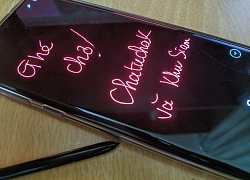 Trải nghiệm Galaxy Note 10 trong chuyến du lịch Thái Lan
Trải nghiệm Galaxy Note 10 trong chuyến du lịch Thái Lan

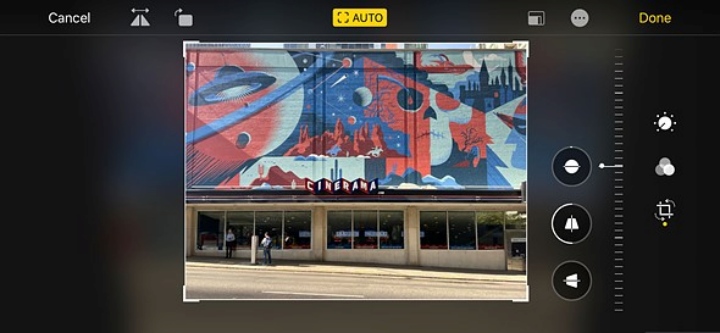

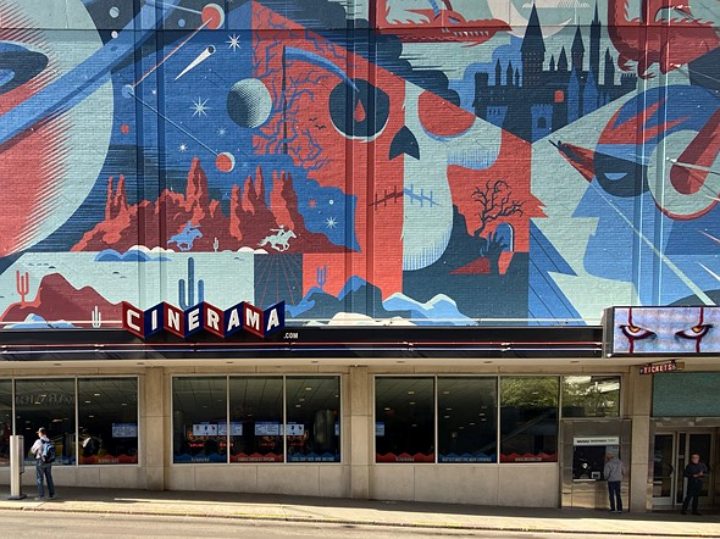
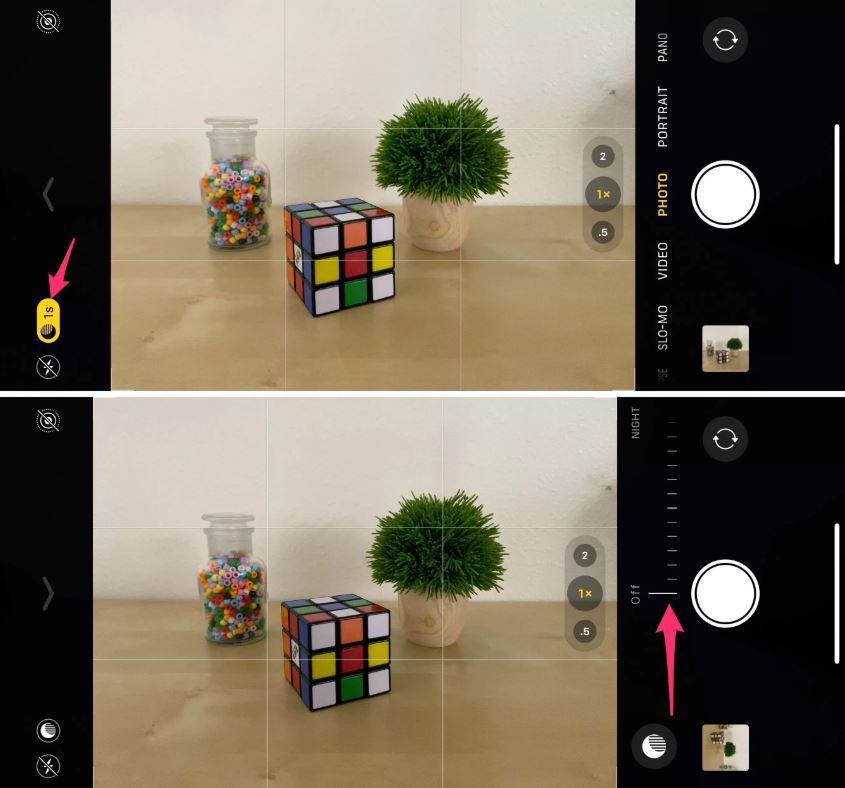
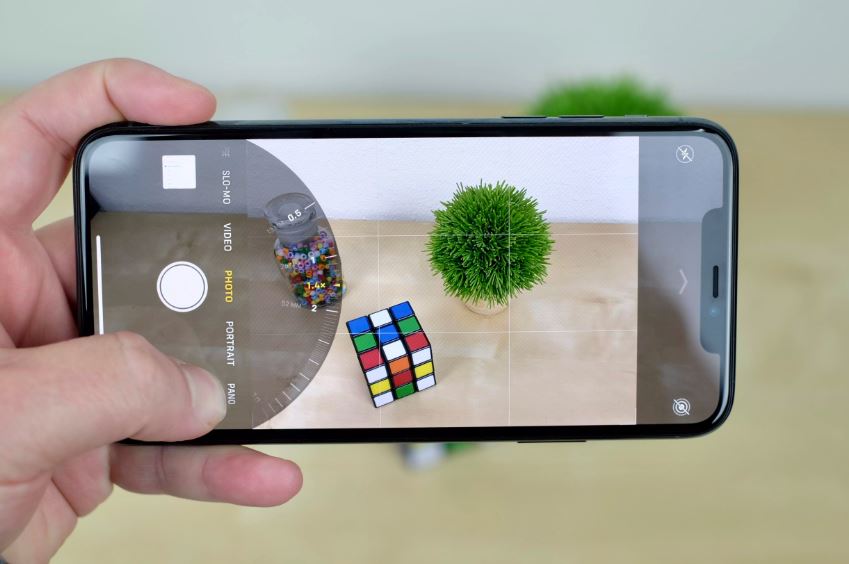
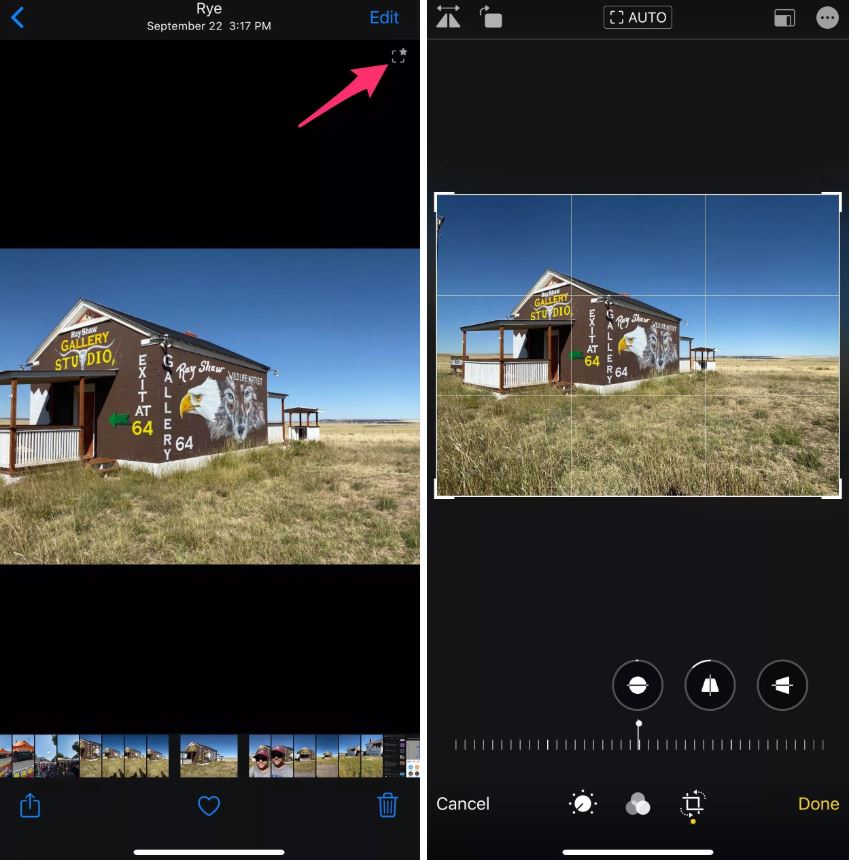
 Tính năng chụp ảnh Deep Fusion đã có mặt trên iOS 13.2 Beta
Tính năng chụp ảnh Deep Fusion đã có mặt trên iOS 13.2 Beta Loạt iPhone 11 của Apple đã "bỏ lỡ" tính năng nào?
Loạt iPhone 11 của Apple đã "bỏ lỡ" tính năng nào? iPhone 11 có một tính năng ít người biết nhưng sẽ khiến iFan thích mê
iPhone 11 có một tính năng ít người biết nhưng sẽ khiến iFan thích mê iPhone 11 vẫn có tính năng từng khiến người dùng giận dữ
iPhone 11 vẫn có tính năng từng khiến người dùng giận dữ Nhìn lại iPhone 4: Chiếc iPhone mang đến nhiều cảm xúc và định hình làng smartphone thế giới
Nhìn lại iPhone 4: Chiếc iPhone mang đến nhiều cảm xúc và định hình làng smartphone thế giới Những điểm trừ của iPhone 11 khi đặt cạnh Galaxy Note 10
Những điểm trừ của iPhone 11 khi đặt cạnh Galaxy Note 10 Nhan sắc thật của Lâm Tâm Như khiến 70 triệu người sốc nặng
Nhan sắc thật của Lâm Tâm Như khiến 70 triệu người sốc nặng Vì sao "Nữ tu bóng tối" của Song Hye Kyo nhận cà chua thối?
Vì sao "Nữ tu bóng tối" của Song Hye Kyo nhận cà chua thối? Náo loạn khắp Weibo: "Tiểu tam" chối đây đẩy chuyện hẹn hò Hoàng Cảnh Du, "chính thất" lên tiếng dằn mặt!
Náo loạn khắp Weibo: "Tiểu tam" chối đây đẩy chuyện hẹn hò Hoàng Cảnh Du, "chính thất" lên tiếng dằn mặt! Ngay khi biết chồng được thăng chức tăng lương, tôi làm một bữa thịnh soạn ăn mừng, nào ngờ anh tức giận hất đổ mâm cơm
Ngay khi biết chồng được thăng chức tăng lương, tôi làm một bữa thịnh soạn ăn mừng, nào ngờ anh tức giận hất đổ mâm cơm U45 đang làm kế toán thì đột ngột mất việc, chuyển sang nghề lao công lại gặp ngay ông sếp xấu tính, đến ngày nhận lương mà tức trào nước mắt
U45 đang làm kế toán thì đột ngột mất việc, chuyển sang nghề lao công lại gặp ngay ông sếp xấu tính, đến ngày nhận lương mà tức trào nước mắt Những đạo diễn thành công ngay phim đầu tay
Những đạo diễn thành công ngay phim đầu tay Xe khách va chạm ô tô đầu kéo, 6 người tử vong
Xe khách va chạm ô tô đầu kéo, 6 người tử vong Nhan sắc mỹ nhân Việt này lạ lắm: Ngoài đời xinh như Triệu Vy, lên phim tàn tạ đáng tiếc
Nhan sắc mỹ nhân Việt này lạ lắm: Ngoài đời xinh như Triệu Vy, lên phim tàn tạ đáng tiếc Taxi đi nhầm đường, nữ sinh nhảy ra khỏi xe vì tưởng mình bị bắt cóc rồi bị đâm tử vong: Tòa tuyên án ra sao với tài xế?
Taxi đi nhầm đường, nữ sinh nhảy ra khỏi xe vì tưởng mình bị bắt cóc rồi bị đâm tử vong: Tòa tuyên án ra sao với tài xế? 'Diễn viên Đình Thế mất ở tuổi 22 mà không kịp nói lời trăng trối'
'Diễn viên Đình Thế mất ở tuổi 22 mà không kịp nói lời trăng trối' Thảm cảnh của ác nữ đẹp nhất màn ảnh: Nghèo túng đến nỗi phải nhặt đồ ăn thừa, nhan sắc tụt dốc thê thảm không nhận ra
Thảm cảnh của ác nữ đẹp nhất màn ảnh: Nghèo túng đến nỗi phải nhặt đồ ăn thừa, nhan sắc tụt dốc thê thảm không nhận ra Vụ thi thể không nguyên vẹn: Lời khai rợn người của gã chồng giết vợ
Vụ thi thể không nguyên vẹn: Lời khai rợn người của gã chồng giết vợ Chấn động tin em rể đại gia lợi dụng cái chết Từ Hy Viên công khai có con riêng, danh tính "tiểu tam" lộ diện
Chấn động tin em rể đại gia lợi dụng cái chết Từ Hy Viên công khai có con riêng, danh tính "tiểu tam" lộ diện Trước khi qua đời, Kim Sae Ron lên sân thượng khóc nức nở vì lời xin lỗi muộn màng từ phóng viên Hàn
Trước khi qua đời, Kim Sae Ron lên sân thượng khóc nức nở vì lời xin lỗi muộn màng từ phóng viên Hàn TP.HCM: Nam thanh niên rơi lầu 4 chung cư trong tình trạng không mặc quần áo
TP.HCM: Nam thanh niên rơi lầu 4 chung cư trong tình trạng không mặc quần áo Vợ 3 kém 29 tuổi nhắc Bảo Chung: "Quãng đời còn lại đừng có ai nữa nhé!"
Vợ 3 kém 29 tuổi nhắc Bảo Chung: "Quãng đời còn lại đừng có ai nữa nhé!" Một phụ nữ bị bố của người tình thuê côn đồ tạt axit, đánh gãy chân
Một phụ nữ bị bố của người tình thuê côn đồ tạt axit, đánh gãy chân Vụ cụ ông tử vong dưới sông ở An Giang: Bắt giữ nghi phạm giết người
Vụ cụ ông tử vong dưới sông ở An Giang: Bắt giữ nghi phạm giết người